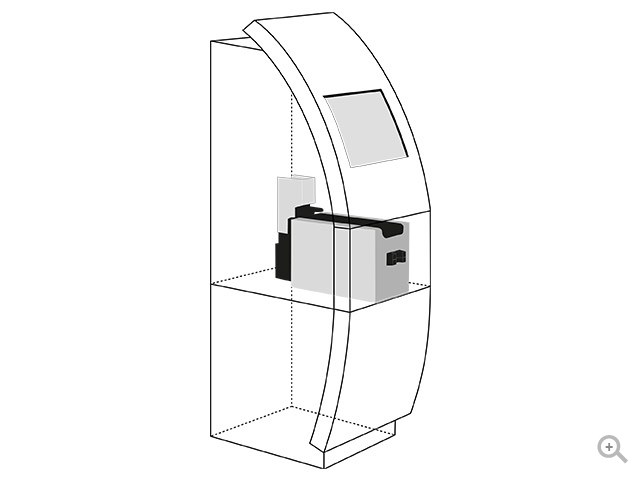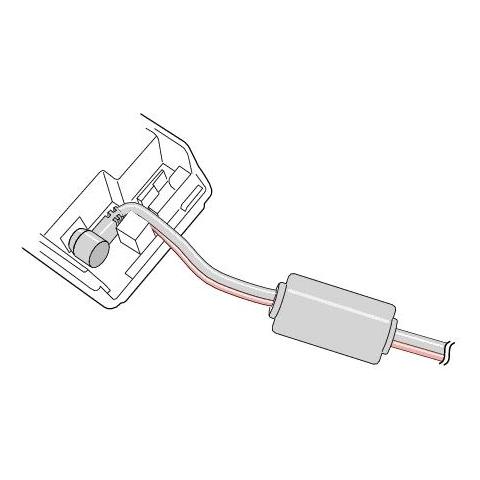Canon PIXMA MX535 manuals
Owner’s manuals and user’s guides for Printers Canon PIXMA MX535.
We providing 9 pdf manuals Canon PIXMA MX535 for download free by document types: User Manual

Table of contents
19
23
36
50
51
77
85
85
90
91
92
94
116
116
121
124
125
128
132
142
144
152
162
194
199
207
226
234
247
249
266
280
284
289
292
294
304
308
321
325
331
339
358
361
365
368
374
401
405
417
428
481
495
495
503
516
520
542
547
577
594
596
596
624
649
656
659
684
698
717
726
727
727
729

Table of contents
22
26
39
53
54
80
88
88
93
94
95
97
102
119
119
124
127
128
131
135
147
155
165
197
202
210
229
256
260
268
285
287
307
326
331
339
341
344
363
365
370
374
412
446
479
483
489
495
499
506
533
537
549
560
614
618
638
639
640
641
642
644
644
702
702
702
711
723
743
765
770
800
817
819
819
858
859
860
860
861
869
874
899
906
910
943
960
984
996
997
997
1001
1009
1012

Table of contents
17
28
68
84
84
89
104
105
109
113
114
122
140
147
160
225
233
246
266
271
280
332
350
355
359
374
394
397
427
466
495
514
518
521
541
572
593
646
651
656
684
684
684
684
776

Table of contents
30
70
86
86
91
100
101
106
111
115
116
124
149
162
228
251
266
274
282
304
309
434
435
466
471
475
481
484
501
521
524
587
597
612
613
614
633
634
635
638
679
684
698
737
740
760
791
812
846
846
846
851
853
854
854
855
855
891
896
902
921
929
970
1002
1002
1038
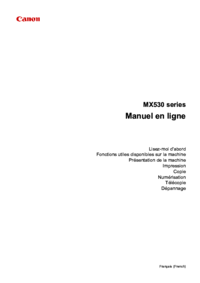
Table of contents
30
89
92
100
101
115
117
124
125
149
161
162
186
194
199
205
225
228
228
231
244
247
248
262
263
271
279
301
306
394
420
458
467
472
473
492
513
514
558
558
599
601
617
619
622
625
625
666
669
671
683
720
723
788
834
837
837
838
846
873
874
879
885
904
904
904
956
970
970
1000
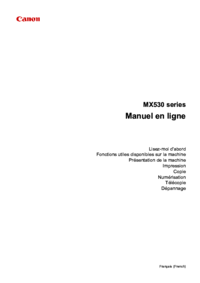
Table of contents
28
87
90
105
105
113
115
122
123
140
147
159
160
184
192
197
203
223
227
232
232
242
243
262
267
321
345
354
369
390
391
484
506
509
574
610
634
639
644
672
672
672
672
695
700
711
711
More products and manuals for Printers Canon
| Models | Document Type |
|---|---|
| PIXMA iP2850 |
User Manual
 Canon PIXMA iP2850 Manuel d'utilisation,
251 pages
Canon PIXMA iP2850 Manuel d'utilisation,
251 pages
|
| PIXMA iP2850 |
User Manual
 Canon PIXMA iP2850 Manuel d'utilisation,
339 pages
Canon PIXMA iP2850 Manuel d'utilisation,
339 pages
|
| Océ Posterizer |
User Manual
 Canon Océ Posterizer Manuel d'utilisation [en] ,
12 pages
Canon Océ Posterizer Manuel d'utilisation [en] ,
12 pages
|
| PIXMA iP7250 |
User Manual
 Canon PIXMA iP7250 Manuel d'utilisation,
5 pages
Canon PIXMA iP7250 Manuel d'utilisation,
5 pages
|
| PIXMA iX6850 |
User Manual
 Canon PIXMA iX6850 Manuel d'utilisation,
385 pages
Canon PIXMA iX6850 Manuel d'utilisation,
385 pages
|
| PIXMA iX6840 |
User Manual
 Инструкция по эксплуатации Canon PIXMA iX6840,
387 pages
Инструкция по эксплуатации Canon PIXMA iX6840,
387 pages
|
| PIXMA MX474 |
User Manual
 Инструкция по эксплуатации Canon PIXMA MX474,
2 pages
Инструкция по эксплуатации Canon PIXMA MX474,
2 pages
|
| PIXMA MG2440 |
User Manual
 Canon PIXMA MG2440 User Manual,
335 pages
Canon PIXMA MG2440 User Manual,
335 pages
|
| PIXMA iP2840 |
User Manual
 Инструкция по эксплуатации Canon PIXMA iP2840,
349 pages
Инструкция по эксплуатации Canon PIXMA iP2840,
349 pages
|
| PIXMA MX474 |
User Manual
 Инструкция по эксплуатации Canon PIXMA MX474 [de] ,
729 pages
Инструкция по эксплуатации Canon PIXMA MX474 [de] ,
729 pages
|
| mp495 |
User Manual
 Canon mp495 User Manual,
759 pages
Canon mp495 User Manual,
759 pages
|
| mp495 |
User Manual
 Canon mp495 Manuale d'uso [en] ,
795 pages
Canon mp495 Manuale d'uso [en] ,
795 pages
|
| mp495 |
User Manual
 Canon mp495 Benutzerhandbuch [en] ,
800 pages
Canon mp495 Benutzerhandbuch [en] ,
800 pages
|
| mp495 |
User Manual
 Canon mp495 Manuel d'utilisation [en] ,
783 pages
Canon mp495 Manuel d'utilisation [en] ,
783 pages
|
| mp495 |
User Manual
 Canon mp495 Manual del usuario [en] ,
796 pages
Canon mp495 Manual del usuario [en] ,
796 pages
|
| mx860 |
User Manual
 Canon mx860 User Manual [en] ,
997 pages
Canon mx860 User Manual [en] ,
997 pages
|
| mp620 |
User Manual
 Canon mp620 User Manual [en] ,
815 pages
Canon mp620 User Manual [en] ,
815 pages
|
| Obtaining Your Network Key MP990 |
User Manual
 Canon Obtaining Your Network Key MP990 User Manual [en] ,
10 pages
Canon Obtaining Your Network Key MP990 User Manual [en] ,
10 pages
|
| My Image Garden |
User Manual
 Canon My Image Garden User Manual,
308 pages
Canon My Image Garden User Manual,
308 pages
|
| My Image Garden |
User Manual
 Canon My Image Garden User Manual,
304 pages
Canon My Image Garden User Manual,
304 pages
|